
Material:
1 tube principal
Imagens jpg para colocar nos
quadrinhos
1 imagem jpg de paisagem
Mask Manaiekje mask 9
Efeitos PSP 9

Roteiro
Clique na
borboleta para seguir o tutorial

01- Abra seu tube principal no PSP,
as imagens jpg e a Mask
Edit / Copy, no tube e nas imagens
Edit Paste As New Image / Feche o tube e as
imagens originais
02- Abra uma imagem transparente 800
x 600
Escolha 2 cores do seu tube
e coloque a escura no Foreground
e a clara no Background
03- Forme um Gradiente Sunburst A: 0
/ R: 4 / Invert desmarcado
Center Point H: 50 e V: 50
Focal Point H: 0 e V: 50
04- Pinte a imagem transparente com o Gradiente
05- Effects / Texture Effects /
Mosaic Glass, nas configurações:
Grid settings: 50 / 50
Mosaic settings: 50 / 2 / 0 / 30
Symmetric marcado
06- Effects / Geometric Effects / Spherize /
Configurações: 100 / Elipse
07- Effects / Edge Effects / Enhance
08 - Layers / New Mask Layer / From
Image
Aplicar a mask Monaiekje mask 9 /
Invert Desmarcado
Layers / Merge / Merge Group
09- Effects / 3D Effects / Drop Shadow /
Configurações: 10 / 10 / 80 / 24 / 000000
10 - Layers / New Raster Layer /
Layers / Arrange / Move Down
Pintar com o mesmo Gradiente do item 03 , com
Invert marcado
11 - Effects / Edge Effects / Enhance
12 - Selecionar
a Layer Group Raster 1
New Raster Layers
Com a ferramenta Selection Tool, selecionar
o primeiro quadradinho / Aplicar uma imagem jpg
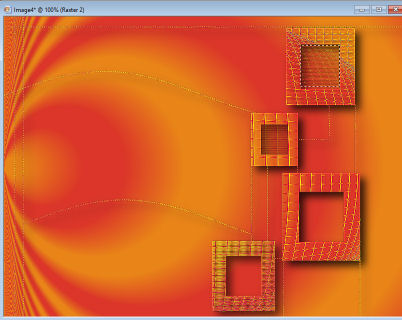
13 - Effects / 3D Effects / Drop
Shadow / Configurações: 10 / 10 / 80 / 24 / Cor 000000
Selections / Select None
14 - Layers / New Raster Layer
Com a ferramenta Selection Tool,
selecionar o segundo quadradinho
Aplicar uma imagem jpg. Dar o mesmo
Drop Shadow do item 13
15- Repetir os mesmos passos do item
14, com
os 2 últimos quadradinhos
16 - Layers / Merge / Merge Down / Repetir
17 - Selecionar a Raster 1 , aplicar
a Imagem jpg
Colocar na metade esquerda da tag e
arrumar com a ferramenta
Raster Deform Tool, para que a imagem ocupe a metade
da tag
18 - Effects / 3D Effects / Drop
Shadow / Configurações: 10 / 10 / 80 / 24 / 000000
19- Layers / Arrange / Bring to Top
20 - Edit / Copy no tube principal
21- Edit / Paste / As New Layer
Resize, se necessário . Se der Resize, aplique:
Adjust / Sharpness / Sharpen
22- Posicione onde achar melhor e aplique Effects /
3D Effects / Drop Shadow a gosto
23 - Image / Add Borders / 2 / Symmetric marcado /
cor 000000 (preta)
24 - Image / Add Borders / 2 / Symmetric marcado /
cor do Foreground
25 - Image / Add Borders / 2 / Symmetric marcado /
cor do 000000 (preta)
26 - Image / Add Borders / 40 /
Symmetric marcado / cor Background
Selecionar essa borda com a Magic
Wand
27- Effects / 3D Effects / Drop
Shadow / Configurações: 10 / 10 / 80 / 24 / 000000
28- Selections / Select None
29- Image / Add Borders / 2 / Symmetric marcado /
cor 000000 (preta)
30 - Resize para 800 x 600, se preferir
31 - Assine em Nova Layer
32- Layers / Merge / Merge All
(Flatten)
33- Salve em JPG
Modelo

Créditos
Tag principal: Tube Photographer by
CibiBijoux
Imagens jpg da internet (sem autoria)
Mask Manaiekje mask 9
Modelo : Tube Cickradesign 2020-pi
735
Imagens jpg da internet (sem autoria)
Mask Manaiekje mask 9
Roteiro elaborado por Vera Beaucamp (VeBeau),
em Junho / 2021